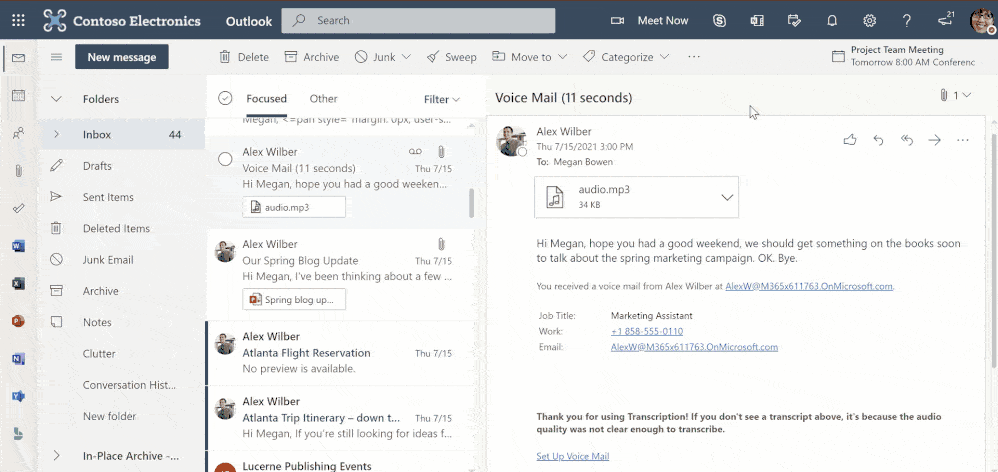微软为 Outlook 网页版带来“我的一天”侧边栏
3分钟读
更新
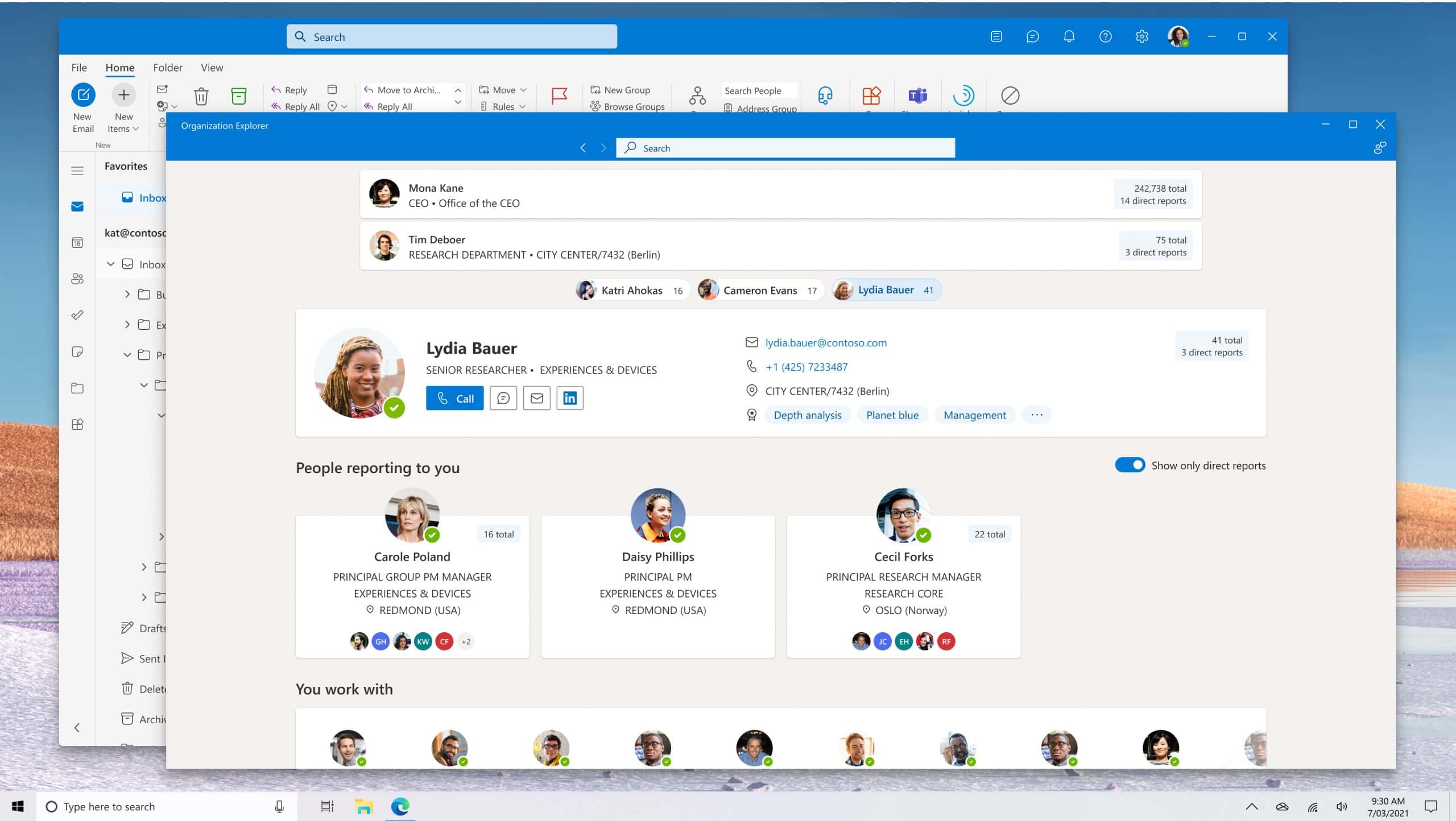
微软推出了 一个新的 Outlook 网页版侧边栏,适用于那些每天都围绕着电子邮件、日历和任务的人。
Outlook Web 中的“日”侧窗格通过减少上下文切换来帮助您提高工作效率并节省时间,这会降低效率。
当您浏览工作时,Outlook Web 中的邮件、日历和任务的并排视图意味着您无需从一个窗口移动到另一个窗口,从而节省时间和注意力。
Outlook Web 中的“我的一天”侧窗格
拖动 并将您的电子邮件放到“我的一天”侧窗格中以创建任务
要继续跟踪通过电子邮件发送的任务,您现在只需将这些电子邮件拖放到“我的一天”侧窗格中,并将它们作为任务添加到待办事项中或作为事件添加到您的日历中。 现在,您可以从电子邮件中创建任务,而无需在多个选项卡和应用程序之间切换。 以这种方式创建的任务将包含指向相关电子邮件的链接,然后可以在任务详细信息中找到该链接。
通过拖放电子邮件创建的任务将添加到待办事项的默认任务列表中。 要将任务添加到另一个列表,请在拖放电子邮件之前从侧窗格的“待办事项”选项卡中的下拉选项中选择一个列表。
拖放任务以阻止日历上的时间
时间阻塞是完成工作的有效方法。 随着“我的一天”侧窗格的引入,您现在可以轻松直观地为日历上的任务分配时间。 在 Outlook Web 中打开日历,单击顶部标题中的“我的一天”图标,单击“我的一天”侧窗格中的“待办事项”选项卡,然后将任务从那里拖放到您的日历上。
选择电子邮件中的文本以创建任务并在侧窗格中进行编辑
有时,拖动整封电子邮件来创建任务可能并不总是符合他们的目的,尤其是当电子邮件的主题没有传达实际任务时。
因此,微软创建了一项功能,允许您从电子邮件中的选定文本创建任务。 只需选择要添加为任务的电子邮件的一部分,单击将出现在所选文本顶部的待办事项图标,瞧,任务就会在待办事项中创建。 我的一天侧窗格也将打开,允许您编辑或向新创建的任务添加注释。
My Day 侧窗格的其他功能
侧窗格中提供的其他功能包括:
- 从侧窗格的日历选项卡添加和查看今天到期的任务。
- 右键单击侧窗格中的任何任务以执行其他操作,例如为任务添加截止日期或提醒。
- 在 Web 上打开完整的待办事项应用体验。
您也可以从 office.com 访问相同的“我的一天”侧面板。
如何立即试用该功能
前往outlook.office.com 并从标题中选择我的一天。
通过 窗口博士